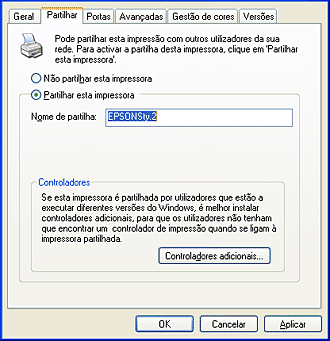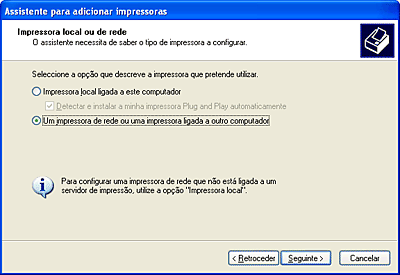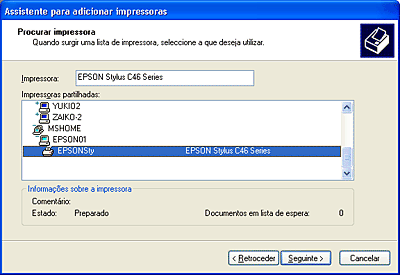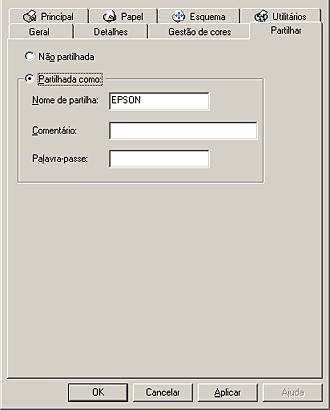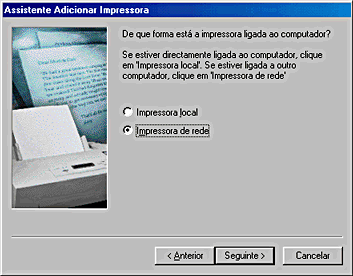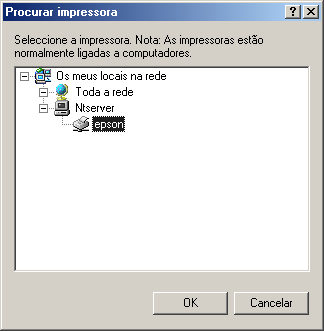Informações Adicionais
Configurar a Impressora em Rede
 Windows XP e 2000
Windows XP e 2000
 Windows Me e 98
Windows Me e 98
Windows XP e 2000
Esta secção descreve como configurar a impressora para que outros computadores em rede a possam utilizar.
 |
Nota:
|
 | -
Esta secção destina-se apenas a utilizadores de pequenas redes. Se estiver numa rede de grande porte e quiser partilhar a impressora, consulte o administrador da rede.
|
|
 | -
Para instalar software em Windows XP, é necessário iniciar a sessão com uma conta de administrador de computadores. Não pode instalar software se iniciar sessão como um utilizador de conta limitada.
Depois de instalar o Windows XP, a conta de utilizador é definida como uma conta de administrador de computadores.
|
|
 | -
Para instalar software no Windows 2000, é necessário iniciar a sessão como um utilizador com privilégios de administrador (um utilizador que pertence ao grupo de administradores).
|
|
 | -
As imagens apresentadas na secção seguinte são relativas ao Windows 2000.
|
|
Em primeiro lugar, configure a impressora como uma impressora partilhada no computador ao qual está directamente ligada. Em seguida, adicione a impressora a cada um dos computadores que terá acesso à impressora através da rede.
Configurar a impressora como impressora partilhada
Para partilhar uma impressora com outros computadores em rede, efectue as operações apresentadas em seguida para configurar o computador que está directamente ligado à impressora.
 |
Nota:
|
 | |
As imagens apresentadas na secção seguinte são relativas ao Windows XP.
|
|
 |
Em Windows XP, faça clique em Iniciar, Painel de Controlo e, em seguida, faça clique duas vezes em Impressoras e Faxes (se o painel de controlo estiver na vista de categorias, faça clique em Impressoras e Outro Hardware e em Impressoras e Faxes).
Em Windows 2000, faça clique em Iniciar, seleccione Definições e, em seguida, faça clique em Impressoras.
|
 |
Faça clique com a tecla direita do rato no ícone da impressora e, em seguida, faça clique em Partilhar.
|
 |
Seleccione Partilhar Impr. e escreva um nome para a impressora partilhada.
|
 |  |
Nota:
|
 |  | |
Não utilize espaços nem hífenes no nome da impressora.
|
|
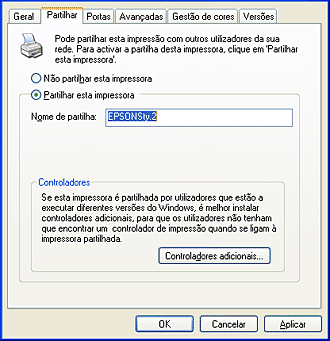
Se quiser que o Windows XP ou 2000 transfira automaticamente os controladores de impressão para computadores com diferentes versões do Windows, faça clique em Controladores Adicionais e seleccione o ambiente e o sistema operativo para os outros computadores. Faça clique em OK e, em seguida, insira o CD que contém o software da impressora no respectivo leitor.
 |
Faça clique em OK ou faça clique em Fechar se tiver instalado controladores adicionais.
|
Aceder à impressora através de uma rede
Para utilizar a impressora a partir de outros computadores da rede, tem de adicionar a impressora a cada computador. Execute as seguintes operações:
 |
Nota:
|
 |
Em Windows XP, faça clique em Iniciar, Painel de Controlo e, em seguida, faça clique duas vezes em Impressoras e Faxes (se o painel de controlo estiver na vista de categorias, faça clique em Impressoras e Outro Hardware e em Impressoras e Faxes).
Em Windows 2000, faça clique em Iniciar, seleccione Definições e, em seguida, faça clique em Impressoras.
|
 |
Faça clique duas vezes no ícone Adicionar Impressora. Aparece o Assistente Adicionar Impressora.
|
 |
Faça clique em Seguinte.
|
 |
Seleccione uma impressora de rede, ou uma impressora ligada a outro computador e, em seguida, faça clique em Seguinte.
|
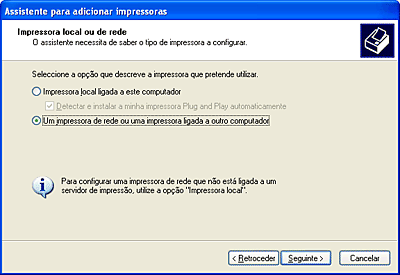
 |
No ecrã que aparece, faça clique em Seguinte.
|
 |
Faça clique duas vezes no ícone do computador que está directamente ligado à impressora. Em seguida, faça clique no ícone da impressora adequada.
|
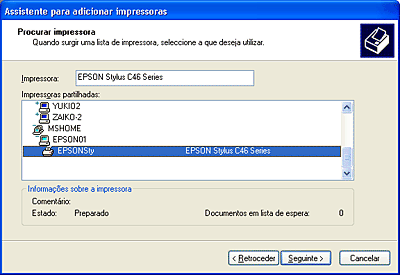
 |
Faça clique em Seguinte e siga as instruções apresentadas no ecrã.
|
 |
Nota:
|
 | -
Dependendo do sistema operativo e da configuração do computador ao qual a impressora está ligada, o assistente Adicionar impressora pode solicitar a instalação do controlador de impressão a partir do CD-ROM que contém o software da impressora. Neste caso, faça clique na tecla Disco e siga as instruções apresentadas no ecrã.
|
|
 | -
Para monitorizar o estado de uma impressora partihada, o EPSON Status Monitor 3 tem de estar instalado em cada um dos computadores. O EPSON Status Monitor 3 é instalado automaticamente quando instala o software da impressora pela primeira vez.
|
|

[Superior]
Windows Me e 98
Esta secção descreve como configurar a impressora para que os outros computadores da rede a possam utilizar.
Em primeiro lugar, configure a impressora como uma impressora partilhada no computador ao qual está directamente ligada. Em seguida, instale o software da impressora em cada um dos computadores que irá aceder à impressora através da rede.
 |
Nota:
|
 | |
Esta secção descreve como utilizar a impressora como impressora partilhada em rede. Para ligar a impressora directamente a uma rede sem a configurar como impressora partilhada, consulte o administrador da rede.
|
|
Configurar a impressora como impressora partilhada
Para partilhar uma impressora com outros computadores em rede, efectue as operações apresentadas em seguida para configurar o computador que está directamente ligado à impressora.
 |
Faça clique em Iniciar, seleccione Definições e, em seguida, faça clique em Painel de Controlo.
|
 |
Faça clique duas vezes no ícone Rede.
|
 |
Faça clique em Partilha de ficheiros e impressoras.
|
 |
Seleccione a caixa de verificação Desejo que outros possam imprimir na(s) minha(s) impressora(s) e faça clique em OK.
|

 |
Na caixa de diálogo Rede, faça clique em OK.
|
 |
Faça clique duas vezes no ícone Impressoras no Painel de Controlo.
|
 |  |
Nota:
|
 |  | -
Se aparecer uma caixa de diálogo a pedir que insira o CD-ROM do Windows Me ou 98, insira-o no respectivo leitor e siga as instruções apresentadas no ecrã.
|
|
 |  | -
Se aparecer uma caixa de diálogo a pedir para reiniciar o computador, reinicie-o, abra a pasta Impressoras e avance para o ponto 7.
|
|
 |
Seleccione o ícone da impressora que está a utilizar na pasta Impressoras e, em seguida, faça clique em Partilhar no menu Ficheiro.
|
 |
Seleccione Partilhada como e, em seguida, introduza as informações da impressora conforme necessário e faça clique em OK.
|
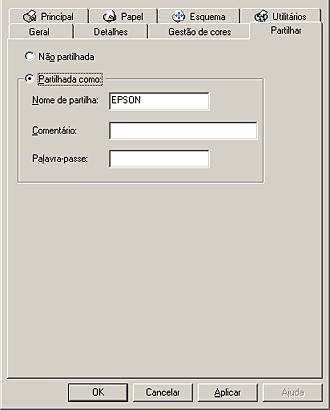
Aceder à impressora através de uma rede
Para utilizar a impressora a partir de outros computadores da rede, tem de adicionar a impressora a cada computador. Execute as seguintes operações:
 |
Nota:
|
 |
Faça clique em Iniciar, seleccione Definições e, em seguida, faça clique em Impressoras.
|
 |
Faça clique duas vezes no ícone Adicionar Impressora. Aparece o Assistente Adicionar Impressora.
|
 |
Faça clique em Seguinte.
|
 |
Seleccione Impressora de rede e faça clique em Seguinte.
|
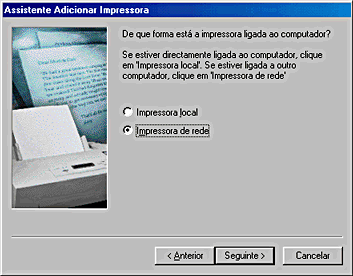
 |
Na janela que aparece, faça clique em Procurar.
|
 |
Faça clique duas vezes no ícone do computador que está directamente ligado à impressora. Em seguida, faça clique no ícone da impressora adequada.
|
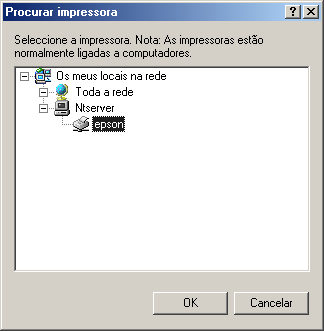
 |
Faça clique em OK e siga as instruções apresentadas no ecrã.
|
 |  |
Nota:
|
 |  | |
Para monitorizar o estado de uma impressora partihada, o EPSON Status Monitor 3 tem de estar instalado em cada um dos computadores. O EPSON Status Monitor 3 é instalado automaticamente quando instala o software da impressora pela primeira vez.
|
|

[Superior]
 Windows XP e 2000
Windows XP e 2000 Windows Me e 98
Windows Me e 98Windows XP e 2000
Windows Me e 98